Der er ingen lyd på Windows, der er altid et lydikon på proceslinjenrød X.
VisningsfejlNår du forsøger at flytte markøren over lydikonetIngen lydoutputenhed installereteller enheden afspiller ikke.Bare rolig.
Dette er en almindelig fejl, som mange brugere støder på på Windows-pc'er.
I denne artikel hjælper vi dig med at rette fejlen "Lydudgangsenhed er ikke installeret" i Windows 10, 8 og 7.
Bemærk: Denne fejl er især almindelig blandt Acer-, Lenovo-, HP-, Asus- og Dell Laptop-brugere.
Lad os begynde.
Sådan repareres en lydoutputenhed, der ikke er installeret fejl
Her er en liste over komprimeringsløsninger til at løse problemet "ingen lydudgangsenhed installeret":
Løsning 1:Reparer med Enhedshåndtering
Enhedshåndtering er et værktøj, der kan hjælpe med mange almindelige computerproblemer, inklusive fejlen "Lydudgangsenhed er ikke installeret" på Windows 10/8/7.
Her er trinene til at gendanne dit lydkort eller lydkort til normal funktionalitet:
trin 1:Tryk derefter på Windows- og R-tasterneI dialogboksen KørSkriv devmgmt.mcsfor at åbne Enhedshåndtering.
trin 2:Rul ned til kategorien "Lyd-, video- og spilcontrollere", udvid den for at finde lydenheder.
Hvis du ikke kan finde kategorien "Lyd-, video- og spilcontrollere", skal du følge trinene nedenfor.
- Vælg Handlinger øverst i panelet, eller klik på det tomme område, og klik derefter på Handlinger
- Vælg Tilføj ældre hardware.
- Når vinduet Guiden Tilføj hardware dukker op, skal du klikke på Næste.
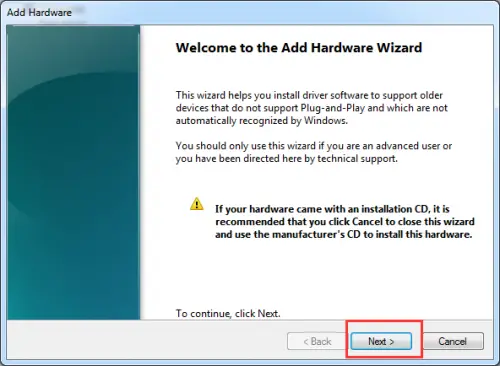
- Vælg Søg automatisk efter og installer hardware, og klik derefter på Næste.
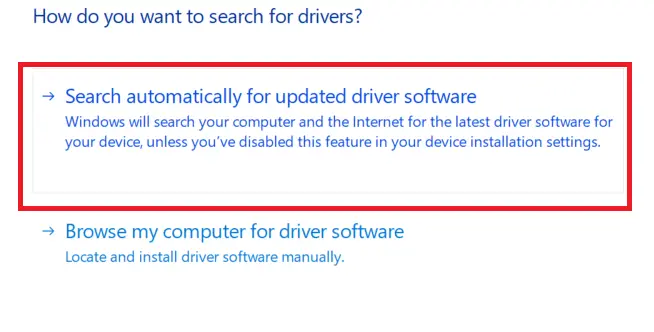
- Rul ned til "Lyd-, video- og spilcontrollere".
- Vælg og klik på Næste.
- Vælg dit nøjagtige lydkort, og klik på Næste.
- Klik på Næste for at installere lyddriveren.
Trin 3:Højreklik på lydenheden og vælg "Aktiver"
trin 4:Tjek nu, om lydproblemet er løst, hvis problemet fortsætter, skal du vælge "Afinstaller" for at fjerne lyddriveren. 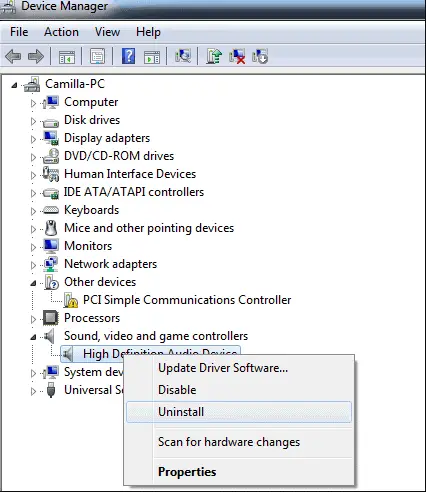
trin 5: Du skal nu genstarte din computer for at gemme ændringerne, og Windows vil automatisk indlæse lyddriveren.
Løsning 2: Ret fejlen "Ingen lydudgangsenhed installeret" ved at opdatere lyddriveren
Det meste af tiden skyldes fejlen "Ingen lydudgangsenhed er installeret" forældede, korrupte, beskadigede eller manglende lyddrivere.Download og installer den nyeste Windows-lydkortdriver.
Brug ethvert professionelt driveropdateringsværktøj som Driver Talent,Lyddrivere kan nemt og hurtigt opdateres, og det anses for at være den sikreste og hurtigste måde at opdatere drivere på.Det hjælper med at downloade og installere de mest kompatible lyddrivere til din computer på få minutter.Da alle disse drev er sikre og gennemtestede.
Her er en trin for trin guide til at følge:
trin 1:scanne computer
Vælg knappen "Scan" for at få Driver Talent til at starte en fuld scanning af din pc.Det vil vise alle inkompatible drivere på en liste.
trin 2:Download og opdater derefter lyddriveren
Klik på Reparer for automatisk at løse problemet på den defekte lyddriver og opdatere din lyddriver til den nyeste version.Bemærk, at du ikke bør opdatere ting, der ikke er destabiliserende.
trin 3:genstart computeren
Så dette vil hjælpe med at få ændringerne til at træde i kraft.
Det anbefales, at du bruger Driver Talent til at sikkerhedskopiere dine drivere, før du fortsætter med opdateringen af lyddriveren.
Løsning 3:Udskiftning af et defekt lydkort
Et defekt lydkort kan forårsage vinduet "Ingen lydudgangsenhed installeret".Så prøv at bruge et nyt lydkort i stedet for det gamle for at løse dette problem.
Løsning 4: Kør Windows Audio fejlfinding på din pc
Kør den indbyggede Windows Audio Troubleshooter.Her er, hvad du skal gøre for at få adgang til fejlfindingen:
trin 1:Tryk på Windows-tasten og X for at åbne søgefeltet.
trin 2:Skriv fejlfinding i søgefeltet, og tryk på Enter.
trin 3:Klik for at se alle
trin 4:Vælg at afspille lyd
trin 5:Følg vejledningen for at fuldføre lydfejlfindingsprocessen
Du kan også højreklikke på lydikonet på proceslinjen, og det vil åbne indstillingen Fejlfinding.
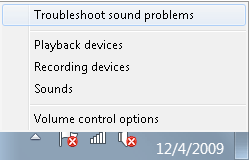
Afsluttende ord
Når søgningen er fuldført, vil lydfejlfinderen opdage lydproblemet og til sidst vise lydproblemet.Håber du kan få disse metoder effektivt.Skriv gerne en kommentar, hvis du har spørgsmål.


![Sådan ser du Windows-versionen [meget enkel]](https://infoacetech.net/wp-content/uploads/2023/06/Windows%E7%89%88%E6%9C%AC%E6%80%8E%E9%BA%BC%E7%9C%8B-180x100.jpg)


